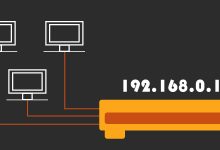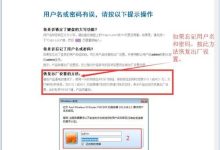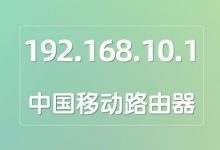虽然TP-Link、腾达、华为等品牌常将 192.168.1.1 或 192.168.0.1 设为初始管理地址,但以下情况会导致实际地址不同:
✅ 运营商定制固件修改了默认IP
✅ 用户曾手动更改过网关地址
✅ 多路由器级联时主副路由IP冲突
🔍 解决方案:
立即通过路由器铭牌查看管理地址,我们整理了大部分路由器ip地址,您可以根据路由器铭牌上的ip地址,点击对应ip可查看相关指南教程!
默认路由器IP地址列表
揭秘路由器IP地址:从原理到实操的全指南
——你的网络控制权,就藏在这串数字里
一、为什么路由器IP地址如此重要?
想象一下:你刚搬进新家,却发现所有电灯开关被贴上了模糊的标签。路由器IP地址就像这个“网络总开关”的精确坐标——它是连接设备与路由器管理界面的唯一入口。无论是修改WiFi密码、设置家长控制,还是优化信道,所有操作都始于正确输入这串数字。
🔑 核心价值:
- 唯一性:同一局域网内,路由器IP必须唯一,否则会导致IP冲突
- 动态性:部分路由器支持自定义IP,甚至能通过域名访问(如TP-Link的
tplogin.cn) - 安全性:隐藏或修改默认IP可降低被黑客攻击的风险
二、路由器IP地址的底层逻辑
1. 私有地址范围(RFC 1918标准)
路由器使用的IP属于私有地址段,无法在互联网直接路由:
192.168.0.0/16(最常用,覆盖192.168.0.1至192.168.255.254)10.0.0.0/8(大型企业网络常用)172.16.0.0/12(云服务商内部网络偏好)
2. 默认IP的“品牌基因”
主流厂商的初始设置存在规律:
| 品牌 | 典型默认IP | 特殊设计 |
|---|---|---|
| TP-Link | 192.168.1.1 |
支持域名tplogin.cn访问 |
| 华为 | 192.168.3.1 |
企业路由可能用192.168.100.1 |
| 小米 | 192.168.31.1 |
需通过米家APP初始化 |
| 华硕 | 192.168.50.1 |
游戏路由常用此网段 |
⚠️ 关键提醒:
运营商定制路由器(如电信天翼网关)可能强制使用192.168.10.1等非标准地址,需通过机身标签或客服确认。
三、30秒找到你的路由器IP(多平台实操)
📱 手机端(安卓/iOS通用)
- 进入「设置」→「WLAN」→ 点击已连接WiFi右侧的「▶」或「i」图标
- 在网络详情页下滑查找:
- 安卓:显示为「网关」或「路由器」
- iOS:显示为「路由器」字段(需iOS 15+系统)
💻 电脑端(Windows/Mac/Linux)
| 系统 | 操作步骤 |
|---|---|
| Windows | Win+R输入cmd→输入ipconfig→查找「默认网关」 |
| Mac | 打开「终端」→输入`netstat -nr |
| Linux | 打开终端→输入`ip route |
🔍 终极方案:
- 拔掉路由器WAN口网线(仅保留LAN口连接电脑)
- 打开命令提示符输入
arp -a - 唯一显示的IP即为路由器地址(其他IP为局域网设备)
四、IP地址冲突?5步解决网络瘫痪
🛠️ 典型场景:
设备突然断网,命令提示符显示192.168.1.1被多个设备占用。
⚡ 快速修复流程:
- 临时方案:断开所有设备WiFi,仅保留一台电脑有线连接路由器
- 登录管理界面:输入路由器IP,进入「LAN口设置」
- 修改IP网段:
- 将
192.168.1.1改为192.168.2.1(或10.0.0.1) - 避免使用
192.168.0.x(易与光猫冲突)
- 将
- 重启路由器:等待2分钟使新设置生效
- 永久预防:
- 开启DHCP地址保留功能,为关键设备分配固定IP
- 记录新IP并备份至云笔记
五、进阶技巧:用IP地址提升网络安全
1. 隐藏默认IP(以TP-Link为例)
- 登录管理界面→进入「高级设置」→「LAN口设置」
- 修改IP为非常用网段(如
192.168.218.1) - 保存后需通过新IP访问,增加暴力破解难度
2. 通过IP限制访问权限
- 进入「防火墙设置」→「访问控制」
- 添加规则:仅允许特定IP段(如
192.168.1.100-192.168.1.200)访问管理界面 - 屏蔽公网IP访问(防止远程攻击)
3. 企业级应用:多IP段隔离
- 办公网络:
192.168.10.0/24 - 访客网络:
192.168.20.0/24 - IoT设备:
192.168.30.0/24
通过VLAN划分实现物理隔离,即使某网段被攻破,其他设备仍安全。
六、未来趋势:IP地址的智能化演进
1. IPv6过渡
新一代路由器已支持fd00::/8等IPv6私有地址,解决IPv4地址枯竭问题。例如华为AX3 Pro默认开启IPv6,管理地址可能变为fd12:3456:789a::1。
2. 云管理革命
通过品牌APP(如TP-Link Tether、小米WiFi)可直接扫描设备二维码绑定,无需记忆IP地址。即使更换路由器,云账号也能自动同步配置。
3. AI自动优化
部分高端路由器(如华硕RT-AX89X)能根据设备分布自动调整IP分配策略,避免信道拥堵和IP冲突。
结语:掌握IP地址,就是掌握网络主动权
从家庭到企业,从IPv4到IPv6,路由器IP地址始终是网络世界的“隐形指挥官”。通过本文,你已具备:
✅ 快速定位路由器IP的实操能力
✅ 解决IP冲突的应急方案
✅ 提升网络安全的进阶技巧
行动建议:
- 立即检查你的路由器IP是否为默认地址
- 开启DHCP地址保留功能保护关键设备
- 分享本文给“总问你要WiFi密码”的家人朋友
网络世界没有绝对安全,但通过掌握这些核心知识,你能将风险降到最低。下一次当邻居再次求助“为什么上不了网”时,你已准备好成为那个“懂IP的英雄”。

 路由网
路由网